先用PhotoShop CS5 版本打开一幅原始图片。亲们可以随意搜索一个简单弧形物体, 双击“背景”图层,在弹出的窗口中点击“好”,将该图层转换成普通“图层0”。

抠图前将图片放大,按住“CTRL”和“+”放大到可以看清物体边缘。

选择钢笔工具,此时鼠标箭头自动切换成钢笔,紧贴物体边缘,点一下,出现一个锚点,然后关键的一步来了,在物体的另一位置按住鼠标左键(位置选择要使两个锚点画一个弧线就能够连接起来)拖拽,出现弧线,并伴随出现两个新的锚点,别紧张,这是专门帮我们调整弧线位置的锚点

调整弧线,鼠标放在其中一个刚才新出现的锚点上并同时按住ALT键,先不要点击鼠标左键(本次抠图需要配合很多次ALT键)此时鼠标箭头变成尖角状,然后再拖拽试试,直到弧线紧贴物体边缘,瞬间你就明白了这个功能的强大了,
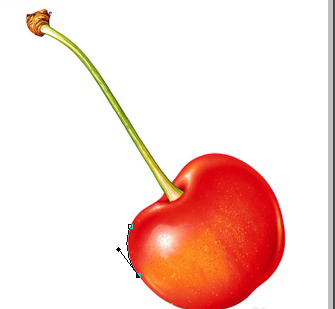
再次关键来到了,选择两个调整锚点之间的锚点,点击左键,你会发现少了一个锚点。
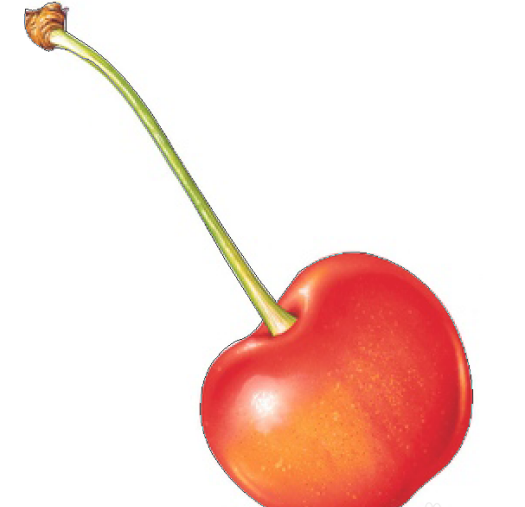
然后继续用钢笔在物体边缘的下一个位置按住鼠标左键拖拽,依照上述方法不断的画弧线并去掉锚点,直到画完整个物体,后与个锚点会和
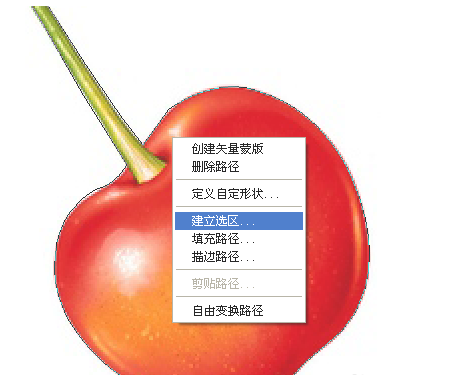
后点击鼠标右键“建立选区”确定,出现蚂蚁线,"ctrl+C复制,ctrl+V"粘贴,抠图完成。

将图层0隐藏,观看所抠的图像。
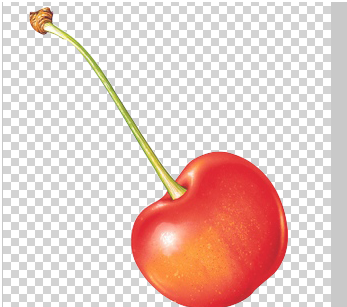
ps弧形抠图以下步骤:
1.打开bai图片,按键盘上的“Ctrl"+"+"或者用du“放大镜”,zhi将图片适当放大。
2.选择钢笔工具,在工具栏的下dao放会出现相应的属性,对属性栏进行设置,单击“路径”图标。
3.在图片中沿着物品的边缘进行抠图,单击可以添加锚点,并且点跟点之间形成直线,单击后不松开鼠标左键进行拖动,可以画出弧线,按住键盘“Alt“键的同时用鼠标按住左键,可以进行角拖移(主要用于控制线的弧度),继续添加锚点,后使起点跟终点重合,形成闭合路径。
4.沿着物体边缘一直描点,直到所有的物体被选完,再同时按键盘上的“Ctrl"+"Enter"键,使路径转换为选区,这时候物体就完全被选中了。
以上就是关于ps弧形抠图-如何用PS钢笔工具抠出弧形的精彩内容,要想了解更多关于的教学大纲,请点击 ,苏州鼎典模具数控培训学校会为您提供一对一内容讲解服务!
(如需转载,请注明出处)